Нужно ли вручную устанавливать скорость вращения кулера Mac?
Управление скоростью вращения вентиляторов Mac вручную - один из способов увеличить поток воздуха и сделать компьютер более холодным. Но стоит ли возиться с этими настройками, или лучше позволить macOS все сделать за вас?
Зачем вручную изменять настройки кулера Mac?
При работе Mac выделяет тепло, и это выделение значительно увеличивается, когда компьютер находится под нагрузкой. Это, вероятно, сложнее заметить, если у вас настольная модель, например Mac Studio. Если же вы используете ноутбук, например MacBook Pro, вы почувствуете тепло через клавиатуру и на коленях.
Если вы чувствуете, что ваш компьютер перегревается, увеличьте скорость вращения вентилятора, чтобы быстрее рассеивать тепло и сделать Mac более прохладным. Это позволит удобнее набирать текст или держать его в руках, а также может повлиять на производительность и долговечность.
 Apple
Apple
Когда ваш Mac перегревается, вентиляторы могут сделать лишь немногое, и производительность снижается, чтобы ограничить тепловыделение. Это называется “тепловым дросселированием”, и оно характерно не только для компьютеров Apple. Более агрессивная кривая вентиляторов, заставляющая их раскручиваться до достижения установленного Apple порога, может помочь избежать теплового дросселирования.
macOS может быть несколько консервативна в отношении скорости вращения вентиляторов, поскольку Apple пытается найти баланс между функциональностью и удобством использования. Это может привести к менее агрессивному поведению вентиляторов из коробки, что помогает снизить уровень шума.
С другой стороны, вы можете обнаружить, что ваш Mac слишком шумный, и, возможно, захотите уменьшить скорость вращения вентиляторов, чтобы добиться более тихой работы. Делать это не рекомендуется, так как вы можете нанести вред долговечности аппаратного обеспечения, а также вызвать термическое дросселирование компьютера, что приведет к снижению его производительности.
Почему ваш Mac нагревается?
При нормальной работе все компьютеры выделяют тепло. Это касается практически всех компонентов, включая CPU, GPU, память и даже внутренние накопители. Даже самые новые и производительные компьютеры Apple Mac с кремниевым корпусом оснащены мощными системами терморегулирования, хотя в MacBook Air M1 компания Apple решила не устанавливать вентилятор.
Нагрузка на компьютер - это основная причина, по которой вы можете заметить, что он нагревается. При воспроизведении 3D-игр, рендеринге видео высокого разрешения, создании музыки с большим количеством различных треков, запуске виртуальных машин и других подобных действиях выделяется большое количество тепла.
Выделение тепла может усугубляться и другими факторами, одним из которых является пыль. Со временем внутри Mac накапливается пыль, которая препятствует рассеиванию тепла. В результате с возрастом компьютер начинает работать все сильнее, что может привести к усилению шума вентилятора. Для борьбы с этим можно открыть Mac и хорошенько его почистить.
Температура окружающей среды также может оказывать большое влияние на способность Mac к самоохлаждению. Если Mac используется в жаркой среде, то он, естественно, будет работать в более жарком режиме. Горячий воздух не может рассеивать столько тепла, сколько более холодный, и проблема усугубляется еще и высокой влажностью. Если вы любите использовать MacBook на коленях или на поверхности, которая может препятствовать воздушному потоку (например, на кровати), то вы значительно ухудшаете способность компьютера к самоохлаждению.
Зарядка и одновременное использование MacBook также могут привести к ускорению процесса нагревания, поскольку аккумулятор при зарядке выделяет тепло. Это хороший аргумент против того, чтобы оставлять Mac постоянно подключенным к сети, но не забывайте, что нагрузка на оборудование также приведет к увеличению его энергопотребления.
И наконец, если вы используете неподдерживаемую версию macOS, которая не была разработана для MacBook, вы можете обнаружить, что она особенно требовательна к аппаратному обеспечению. Поскольку компания Apple никогда не предполагала, что такая ОС будет работать на Mac, возможно, стоит взять дело в свои руки и защитить оборудование более агрессивным поведением вентиляторов.
Как следить за температурой Mac
Для просмотра информации о внутреннем состоянии компьютера Mac можно использовать сторонние приложения, например iStat Menus (9,99 долл.) или Hot (бесплатно). С помощью этих приложений можно отслеживать показания внутренних датчиков на моделях Mac с процессорами Intel и Apple Silicon, чтобы получить представление о том, насколько сильно нагревается каждый компонент.
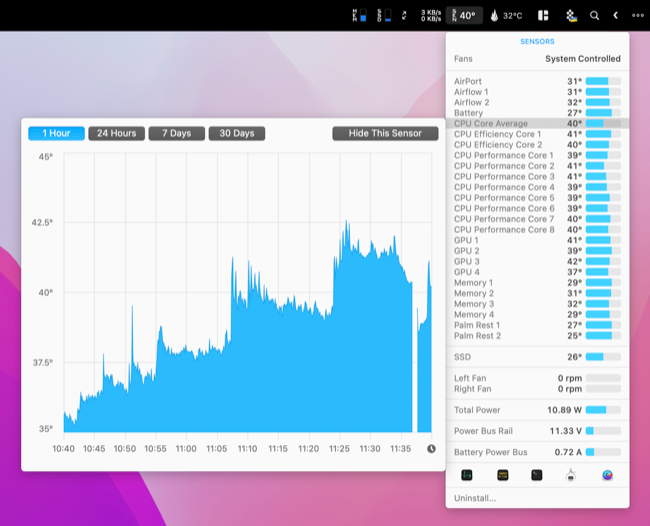 iStat Menus
iStat Menus
Вы также получите информацию о температуре, но трудно определить, насколько она слишком высока. Вообще говоря, температура Mac не должна превышать 80ºC (176ºF), а некоторые считают приемлемым пределом 90ºC (194ºF). В идеале такие температуры должны наблюдаться только под нагрузкой, например, при рендеринге видео.
Если у вас Mac с чипом Intel, вы можете воспользоваться бесплатным приложением Hot, чтобы узнать, когда на вашем компьютере происходит тепловое дросселирование (когда macOS ограничивает скорость процессора до 60% или менее). Если вы видите, что значок в строке меню приложения стал оранжевым, это означает, что на вашей машине происходит тепловое дросселирование. Если это происходит часто, возможно, следует более активно использовать скорость вращения вентиляторов.
 Hot
Hot
Гораздо менее точной, но все же приемлемой метрикой является осязание. Если Mac кажется слишком горячим для комфортного использования, стоит подумать о ручном управлении скоростью вращения вентилятора, чтобы сделать его более комфортным.
Что нужно учесть перед изменением скорости вращения кулера
Вы думаете о снижении скорости вращения вентиляторов? Не стоит. Если вас в первую очередь беспокоит шум, то первым шагом должна стать хорошая чистка Mac от пыли. Можно также приобрести охлаждающую подставку для ноутбука, которая поможет вентилировать его.
Если вы хотите увеличить скорость вращения вентиляторов, то вам следует сначала подумать о некоторых вещах. Первым шагом должна стать чистка Mac от пыли и других загрязнений. Также может помочь изменение способа использования Mac, например, использование охлаждающей подставки или подставки для ноутбука, а также внешних аксессуаров, чтобы Mac лучше вентилировался.
Увеличение скорости вращения вентиляторов приводит к их дополнительному износу, что может сократить срок их службы. Это обоюдоострый меч, поскольку усиление воздушного потока может лучше защитить аппаратное обеспечение, вызывающее нагрев ноутбука. Вентиляторы можно относительно легко (и довольно дешево) заменить в случае их выхода из строя, но логические платы и NVMe-накопители стоят гораздо дороже.
Увеличение скорости вращения вентиляторов также означает увеличение энергопотребления. Возможно, вы сможете установить разные правила при работе от батареи или от сети, но в любом случае об этом стоит задуматься, особенно если речь идет о MacBook, который вы используете в основном в качестве портативной рабочей станции.
Наконец, более высокая скорость вращения вентилятора означает повышенный уровень шума. Это небольшая цена за комфорт и лучшую защиту аппаратного обеспечения, но ее стоит учитывать.
Как вручную настроить скорость вращения вентилятора Mac
Вы можете вручную настроить скорость вращения вентиляторов с помощью бесплатной версии Macs Fan Control или ранее упомянутого премиум-приложения iStat Menus (9,99 долл.).
Если вы выберете Macs Fan Control, то получите бесплатный доступ к базовым функциям. Это позволяет установить две предустановки (Automatic и Full Blast) и задать вручную значения для каждого модуля вентилятора в Mac. Приобретение Pro-версии (14,99 долл. США) позволяет сохранять пользовательские пресеты для таких видов деятельности, как игра или рендеринг видео.
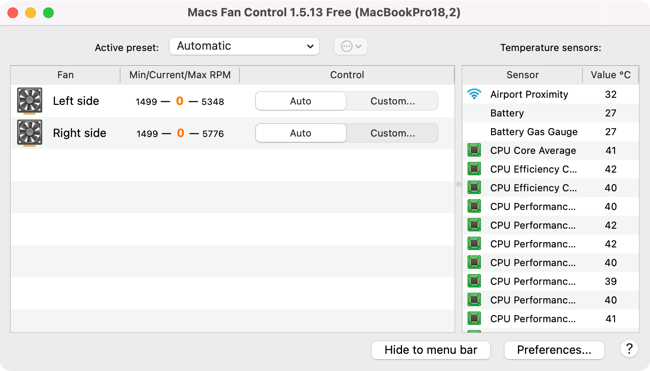
Если вы используете Mac (Intel) для загрузки в Windows, вы можете приобрести комбинированную лицензию на macOS и Windows (24,99 долл.), чтобы управлять скоростью вращения вентиляторов Mac и в Windows. Это хорошая идея, если вы используете свой Mac для игр и обнаружили, что стандартные приложения для управления вентиляторами в Windows не работают с оборудованием Apple.
Дайте macOS управлять кулерами
Если у вас современный Apple Silicon Mac с процессором M1 или M2, то вам, скорее всего, не стоит беспокоиться об этом. Мало того, что вашему компьютеру всего несколько лет, так еще и эти чипы гораздо эффективнее в плане тепловыделения, чем предшествующие им чипы Intel. Многие пользователи MacBook Air даже не используют вентиляторы.
Но если у вас старый компьютер и вы заботитесь о продлении срока его службы, то увеличение скорости вращения вентилятора для лучшего рассеивания тепла - хорошая идея. Хотите применить ту же логику к своей батарее? Узнайте, как сделать так, чтобы аккумулятор MacBook прослужил дольше.